

|
Windows 10是美国微软公司研发的跨平台及设备应用的操作系统。是微软发布的最后一个独立Windows版本。Windows 10共有7个发行版本,分别面向不同用户和设备。2014年10月1日,微软在旧金山召开新品发布会,对外展示了新一代Windows操作系统,将它命名为“Windows 10”,新系统的名称跳过了这个数字“9”。截止至2018年3月7日,Windows 10正式版已更新至秋季创意者10.0.16299.309版本,预览版已更新至春季创意者10.0.17120版本 Win10系统中,麦克风输入变得和键盘等输入一样重要,语音助手都需要靠麦克风来接收指令,不过有用户发现自己的电脑麦克风有杂音导致录音,发送指令不准备该怎么办呢?下面小编就来分享一下解决方法。 1、右键点击右下角的喇叭图标,弹出如下菜单,选择“播放设备”;
 2、右键点击“扬声器”,选择“属性”; 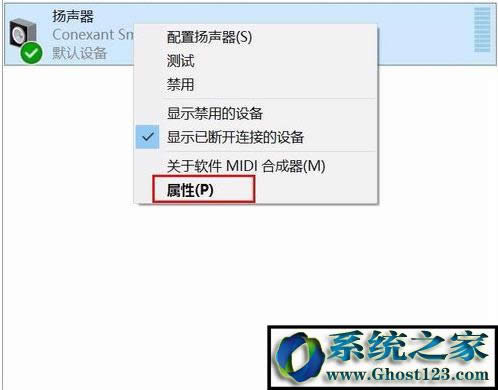 3、点击“高级”选项卡,选择(16位,96000 Hz (录音棚音质)),然后单击“确定”按钮。
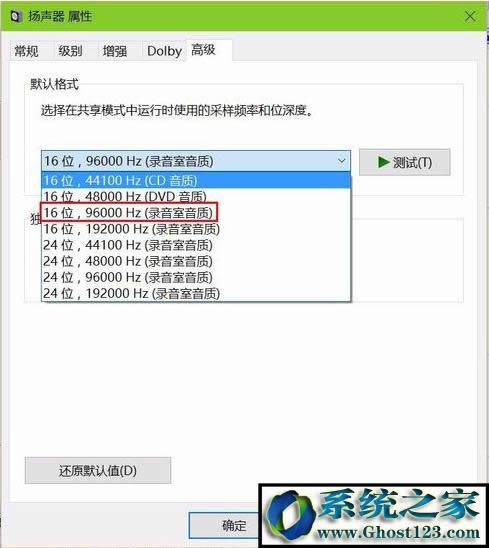 4、然后在“播放设备”选项卡种选择“录音”。并右键单击,选择“属性”。
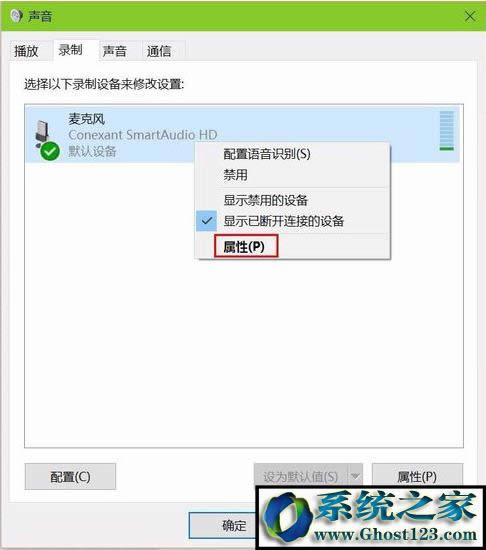 5、进入“高级”选项卡,按照下图设置即可。
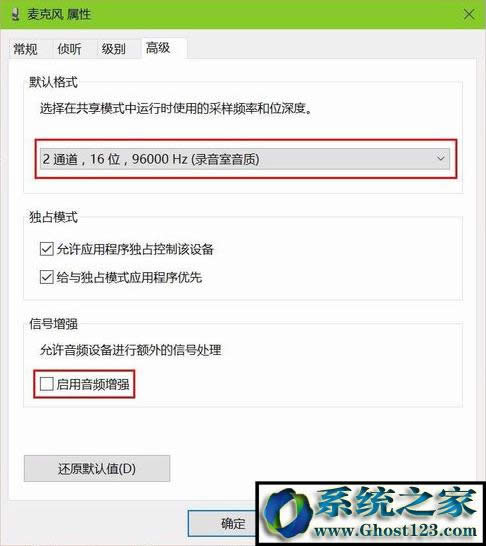 6、在“控制面板”中搜索“麦克风设置”,进入麦克风测试。
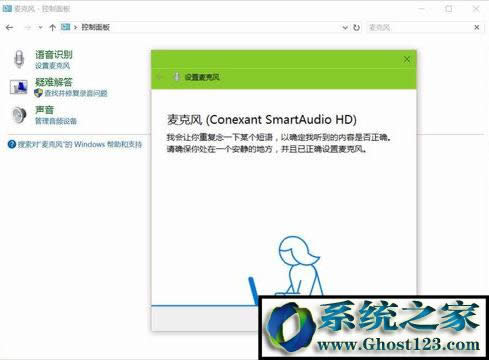 7、按步骤完成麦克风测试即可。
Windows 10系统成为了智能手机、PC、平板、Xbox One、物联网和其他各种办公设备的心脏,使设备之间提供无缝的操作体验。 |
温馨提示:喜欢本站的话,请收藏一下本站!